ホームページ >システムチュートリアル >Windowsシリーズ >win10に付属するエッジブラウザのアンインストールに関するチュートリアル
win10に付属するエッジブラウザのアンインストールに関するチュートリアル
- WBOYWBOYWBOYWBOYWBOYWBOYWBOYWBOYWBOYWBOYWBOYWBOYWB転載
- 2024-01-05 19:49:323322ブラウズ
最新の win10 システムにはエッジ ブラウザが付属しますが、このエッジ ブラウザは通常のソフトウェア アンインストール方法ではアンインストールできないことがわかります。現時点では、コマンド コマンドを使用してアンインストールする必要があります。具体的な方法は次のとおりです。以下のチュートリアルを参照してください。
win10からEdge Browserをアンインストールする方法
1. まず、左下隅の「Windowsアイコン」ボタンを右クリックし、ポップアップ内の「Windows PowerShell (管理者)」をクリックします。アップメニュー
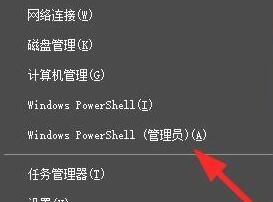
2. 「get-appxpackage *edge*」と入力し、Enter キーを押して確定します。
エッジ ブラウザのインストール パッケージ名を見つけます。
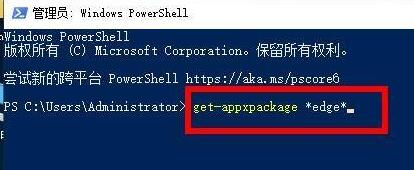
3. 次に、図に示されている場所に移動すると、PackageFullName の右側にインストール パッケージの名前が表示されていることがわかります。 #これは「Microsoft.MicrosoftEdge_44 .18362.449.0_neutral__8wekyb3d8bbwe」です。
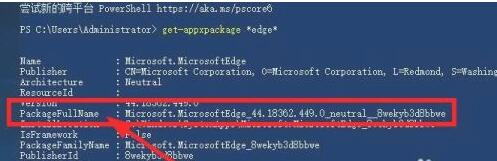 4 これをメモ帳にコピーし、その前に「remove-appxpackage」を追加します。
4 これをメモ帳にコピーし、その前に「remove-appxpackage」を追加します。
5. 次に、それをコピーして前のコマンド ウィンドウに貼り付け、Enter キーを押して確認すると、エッジ ブラウザーを削除できます。 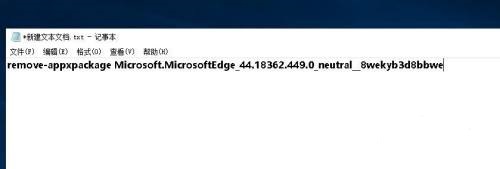
以上がwin10に付属するエッジブラウザのアンインストールに関するチュートリアルの詳細内容です。詳細については、PHP 中国語 Web サイトの他の関連記事を参照してください。

